很多剛接觸電腦的小伙伴們在使用電腦時,總會遇到各種各樣不懂的問題,例如windows10怎麼設定定時關機,這是很多小伙伴都不懂的,下面小編就跟大家分享windows10定時關機教學。
1.我們需要在運行視窗輸入固定的程式碼才行,win10系統快速開啟運作的方法有兩種,一種是按住快捷鍵win R,另外一種則是點擊電腦左下角的小娜,然後輸入「運行」兩字,如圖所示:
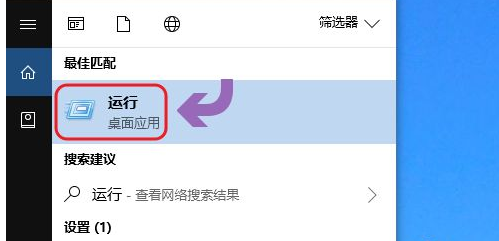
2.下圖一就是win10系統下的運行窗口,我們想要定時關機,那麼輸入指令「shutdown -s -t 時間 」(註:這裡的時間是以秒為計量單位),比如說想要在一小時後關機,那麼時間這裡改為3600;
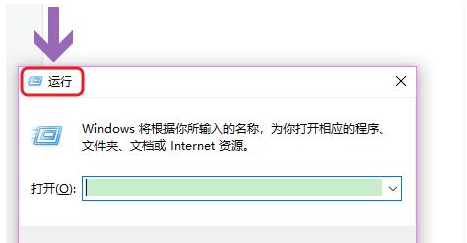
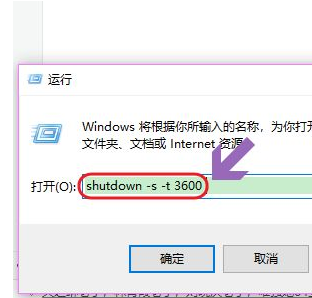
3.點擊運行窗口的「確定」或按下回車鍵以後,電腦桌面的右下角就會彈出關機的提示窗口,見下圖。
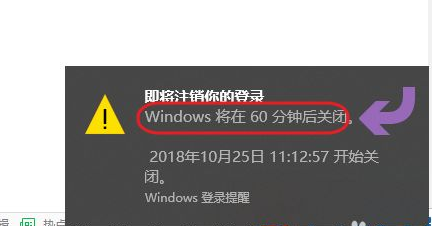
4.以上這種定時關機是透過倒數的方式來進行,如果我們想在固定的某個時間點關機,那麼命令為「at 時間shutdown -s”,比如說想要在晚上十點整關機,運行視窗輸入“at 22:00 shutdown -s”即可;
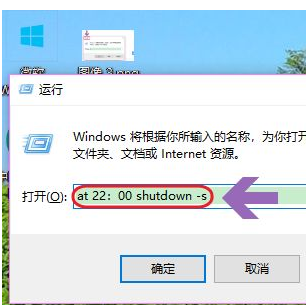
# 以上就是windows10定時關機教程,希望能幫助大家。
#以上是windows10定時關機教程的詳細內容。更多資訊請關注PHP中文網其他相關文章!




